Kuidas installida Kodi for Mac
Kuigi Plex on praegu kuningas rulli oma meediaserver, Kodi on tugev kandidaat, kes meeldib suurele turule, kes otsib kohandamist ja avatud lähtekoodiga juurdepääsu. Kodi ei saa töötada keskse meediumiserverina, kuid selle mitmekesine pluginateek võimaldab otsest voogesitust erinevatest allikatest. Kuna aga Kodi on avatud lähtekoodiga ja sageli muutumas, olge rakenduse installimisel ja kasutamisel valmis konarlikuks sõiduks.
Kuna Kodi on piraatluskogukonnas populaarne meediakeskus, on Kodi seaduslikkus sageli muutunud. Kodi põhiline meedia voogesituse tarkvara on täiesti seaduslik, kuid mõned Kodi mitteametlikud lisandmoodulid võimaldavad piraatsisu voogesitust. Piraatlus on kindlasti ebaseaduslik.
Kuidas installida Kodi for Mac
Sa pead jooksma OS X Lion (10.7) või uuem Kodi installimiseks.
-
Laadige alla Kodi MacOS-i jaoks Kodi veebisaidilt. Kodi on saadaval mitme operatsioonisüsteemi jaoks, seega veenduge, et laadite alla õige faili.
Ärge laadige Kodi alla muust võõrast allikast, kuna sellega võib kaasneda soovimatuid pahavara.
Chrome ja Kroom kasutajatel palutakse installiprogrammi allalaadimine kinnitada. Klõpsake Hoidke installiprogrammi allalaadimise jätkamiseks.
Avage allalaaditud DMG ja lohistage Kodi ikoon lingitud jaotisesse Rakendused kausta.
-
Avage Kodi saidilt Rakendused kausta.
Sõltuvalt teie seadetest võite saada Gatekeeperi teatise, milles öeldakse, et Kodi ei saa avada, kuna see pärineb tundmatult arendajalt. Kui jah, paremklõpsake Kodi ikooni, klõpsake Avatud kontekstimenüüst, seejärel klõpsake Avatud dialoogiboksis Gatekeeper.
See on kõik!
Kodi teegi seadistamine macOS-is
-
Kodi avaneb täisekraanil ja kuvab teie andmebaasid külgribal. Klõpsake Filmid, seejärel klõpsake Sisestage failide jaotis et alustada oma filmiteegi importimist.
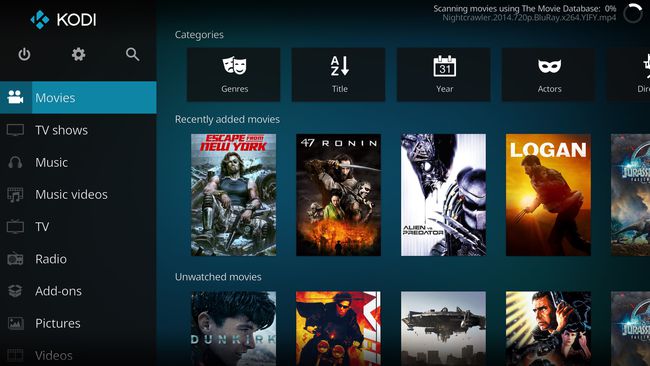
Teie filmifailid ja muud meediumid peavad olema seadmele kohalikult juurdepääsetavad, et Kodi saaks sellele juurde pääseda. See võib tähendada kõvakettal või võrguserveris. Kui te ei leia faile Finderist, ei saa te neid Kodi lisada.
Klõpsake Lisa videod kaustade loendi allosas.
Klõpsake Sirvige, seejärel valige kataloog, kus teie filme hoitakse.
Klõpsake Okei kui jõuate soovitud kausta, klõpsake nuppu Okei uuesti, et lisada kausta sisu oma andmebaasi.
-
Vajutage ESC peamenüüsse naasmiseks klõpsake nuppu Filmid.
Vajutage ESC et igal ajal ühe ekraani võrra tagasi minna.
Klõpsake ilmuvas hüpikaknas pealkirjaga "See kataloog sisaldab". Filmid metaandmete tüübi määramiseks. See käsib Kodil automaatselt ühendada teie filmid filmiandmebaasi asjakohaste metaandmetega. Näete ekraani paremas ülanurgas pooleliolevat toimingut.
Saate jätkata telesaadete, muusika ja muud tüüpi meediumide lisamist, valides sobiva teegi jaotise ja korrates ülaltoodud samme. Valige kindlasti õige meediumitüüp, et Kodi saaks teie meediumile õiged metaandmed lisada.
Lisandmoodulite ja pistikprogrammidega töötamine Kodi for Macis
Kodi funktsionaalsust saab lisandmoodulite või pistikprogrammidega oluliselt laiendada. Ametlikult lubatud pistikprogrammid leiate siit Kodi lisandmoodulite ja pistikprogrammide teek; Kodi teeb jõupingutusi piraatlust võimaldavate lisandmoodulite välistamiseks. Selle tulemusel eksisteerib piraatsisu voogesitamiseks kasutatavate Kodi lisandmoodulite must turg.
Ametlike Kodi lisandmoodulite allalaadimine Maci jaoks
Ametlik Kodi lisandmoodulid ja pistikprogrammid installitakse rakenduse seest.
Klõpsake Lisandmoodulid vasakul, seejärel klõpsake Allalaadimised menüü allosas, kui see on saadaval. See paljastab ametlikke Kodi lisandmooduleid sisaldavate kategooriate loendi.
-
Kui olete installimiseks valinud lisandmooduli, klõpsake saadaolevate lisandmoodulite loendis selle nimel.
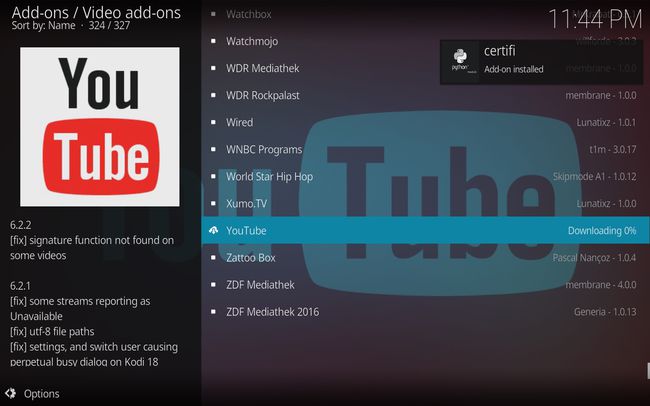
-
Klõpsake järgmises aknas Installige lisandmooduli installimiseks ja muu vajalikuks sõltuvused.
Näiteks Youtube lisandmoodul installib viis selle toimimiseks vajalikku lisandmoodulit. Kui olete kunagi installinud rakenduse kaudu a paketihaldur, olete tuttav sõltuvuste otsimise ja installimise protsessiga, enne kui saate kasutada neist sõltuvat rakendust.
Lisandmooduli kasutamiseks vajutage ESC pistikprogrammi põhimenüüsse naasmiseks, seejärel leidke loendist installitud laiendus. Näiteks YouTube'i laiendus leiate siit Video lisandmoodulid.
Seadistamise alustamiseks klõpsake lisandmooduliga seotud ikooni. Klõpsake seadistusprotsessi etappidel, järgides kuvatavaid juhiseid.
-
Kui häälestusprotsess on lõpule viidud, suunatakse teid rakenduse peamenüüsse.
Märkate, et Kodis lisandmoodulite navigeerimine on peamiselt tekstipõhine. Iga menüükaust sisaldab lisandmooduli jaotist või toimingut. Siin ei näe te ühegi voogedastusteenuse tuttavat graafilist liidest.
Sa oled valmis! Ametlikule lisandmoodulile pääseb nüüd juurde Kodi lisandmoodulite menüü kaudu.
Laadige alla muud Kodi pistikprogrammid Maci jaoks
Üks Kodi väiteid kuulsusele on tema võime sisu voogesitada BitTorrent võrku. Voogesitus on avatud lähtekoodiga jaoks kiire, jõuline ja üllatavalt stabiilne P2P video voogesituse klient.
Kui olete huvitatud hankimisest voogedastuslaiendid väljaspool ametlikku Kodi turgu, nagu näiteks Exodus, soovite külastada TVAddonsi Fusion Installeri leht ja järgige seal olevaid juhiseid.
TV otseülekande voogesitamine Kodiga Macis
Väikese visaduse ja veenmisega saab Kodi seadistada telesaadete otseülekandeks. See töötab edastuskanalite puhul, mis saadavad digitaalseid signaale. Nende kanalite vastuvõtmiseks vajate a USB-ühilduv digitaalne antenn ühendatud teie Maciga. Teise võimalusena võite oma teleris käivitada ka TV otseülekande, mis sobib antenni jaoks loomulikumalt.
Kodiga teleri voogesitamiseks on kolm komponenti:
- PVR server: tõlgendab teie HD-antenni andmeid ja tõlgib need videofailideks, mida Kodi saab hallata.
- PVR-i lisandmoodul Kodi jaoks: võtab serveri videofailid ja söödab need Kodi.
- Graafiline kasutajaliides (GUI): Kõigi nende asjadega suhtlemiseks vajate graafilist liidest. Teie GUI on Kodi rakendus ise, nii et selle eest on hoolitsetud.
Maci jaoks pole saadaval palju PVR-servereid. MüütTV, sama hästi kui EyeTV ja TVHeadEnd on kolm peamist võimalust. Nende paigaldusjuhiste järgimine on parim viis jätkata, kuna need on kõige üksikasjalikumad ja ajakohasemad. Võtke kindlasti kinni ka PVR-i esiotsad, et sisul oleks kuhugi minna, kui see teie Macis on.
Kas Kodi sobib mulle?
Suur osa Kodi lõbusast seisneb uute lisandmoodulitega katsetamises ja seadistuse kohandamises, kuni see on täiuslik. See sarnaneb ebaselge jooksmisega Linuxi distro; mõned inimesed armastavad nõutavat tööd, teised aga mitte. Kui kuulute viimasesse kategooriasse, Plex on parem meediumiserveri valik. Kuid kui soovite täiusliku meediumiseadistuse loomisel oma käed määrida, on Kodi valmis teid asuma.
